笔记本如何改变屏幕比例
在如今数字化时代,笔记本电脑已经成为我们生活工作中不可或缺的工具,随着屏幕比例的不同,很多人可能会发现在使用Win10电脑时显示比例并不合适,影响了视觉体验。学会如何改变屏幕比例和调整显示比例就显得尤为重要。接下来我们将介绍一些简单易行的方法,帮助你轻松调整屏幕比例,让你的Win10电脑显示效果更加清晰和舒适。
步骤如下:
1.运行CAD软件时,由于电脑屏幕原来的显示比例是150%。CAD软件弹出窗口提示降低显示比例。
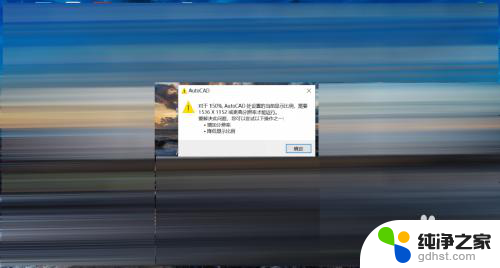
2.点击电脑屏幕左下角的Windows图标,在弹出的菜单列表中点击【设置】。页面进入到【Windows设置】页面。
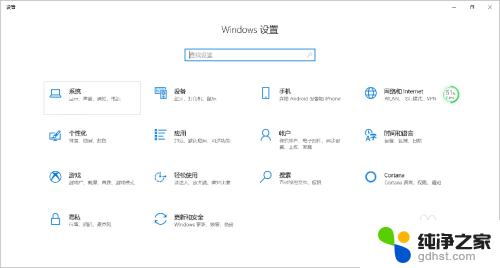
3.在【Windows设置】页面,点击【系统】选项。往下拖动页面,找到【缩放与布局】,更改文本、项目等的大小,点开下拉菜单,由原来的150%,改为100%。

4.将文本、项目等的大小更改为100%后,发现页面的图标都变小了,页面展示的项目内容变多了。
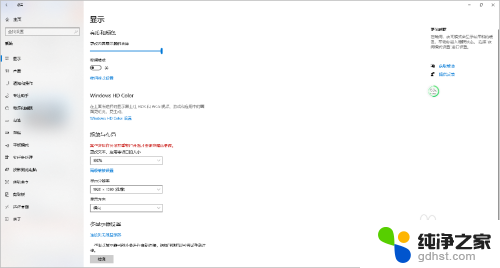
5.回到桌面,重新运行CAD软件,发现原来要求修改显示比例的提示没有了。电脑屏幕显示比例修改完毕。
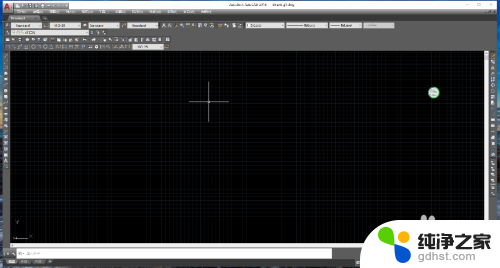
6.总结:
1.运行CAD软件时,由于电脑屏幕原来的显示比例是150%。CAD软件弹出窗口提示降低显示比例。
2.点击电脑屏幕左下角的Windows图标,在弹出的菜单列表中点击【设置】。页面进入到【Windows设置】页面。
3.在【Windows设置】页面,点击【系统】选项。往下拖动页面,找到【缩放与布局】,更改文本、项目等的大小,点开下拉菜单,由原来的150%,改为100%。
4.将文本、项目等的大小更改为100%后,发现页面的图标都变小了,页面展示的项目内容变多了。
5.回到桌面,重新运行CAD软件,发现原来要求修改显示比例的提示没有了。电脑屏幕显示比例修改完毕。
以上就是笔记本如何调整屏幕比例的全部内容,如果你遇到这种情况,可以按照我的方法来解决,希望能对大家有所帮助。
- 上一篇: windows10如何关闭锁屏
- 下一篇: 笔记本电脑总是断网怎么办
笔记本如何改变屏幕比例相关教程
-
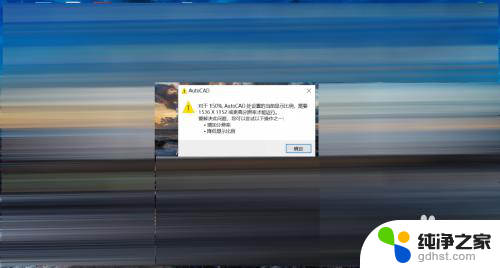 电脑怎么改显示比例
电脑怎么改显示比例2024-01-30
-
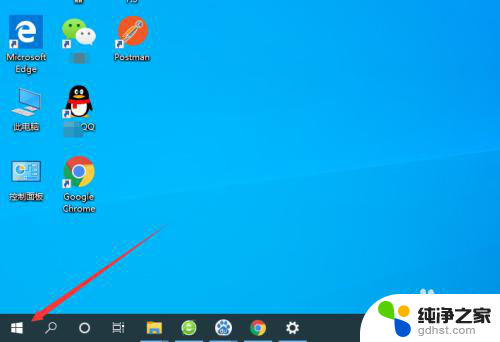 如何屏蔽笔记本触控板
如何屏蔽笔记本触控板2024-04-11
-
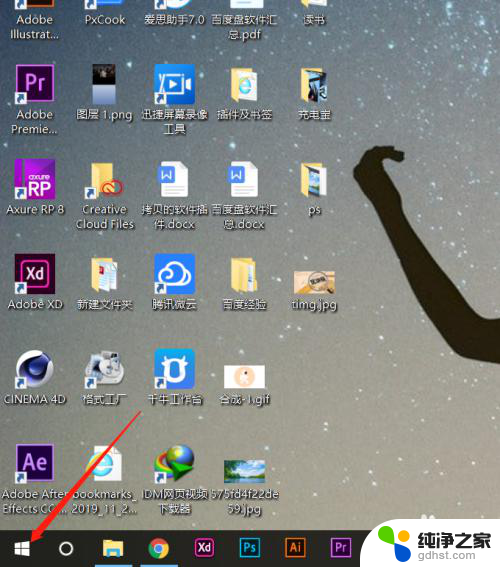 如何修改电脑屏幕亮度
如何修改电脑屏幕亮度2024-05-13
-
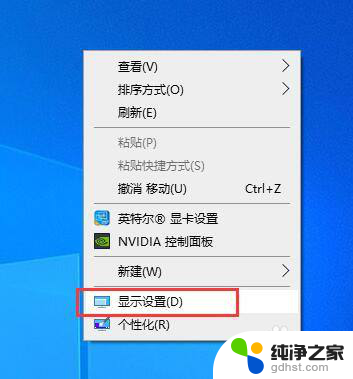 笔记本电脑屏幕显示缩放
笔记本电脑屏幕显示缩放2024-04-26
win10系统教程推荐